电脑上微信聊天怎么截图 电脑微信截图怎么编辑
更新时间:2024-01-11 13:49:05作者:jiang
在日常生活中,微信已经成为人们不可或缺的沟通工具之一,在使用电脑版微信时,有时我们也会遇到一些需要截图的情况。如何在电脑上截取微信聊天界面呢?值得庆幸的是,微信提供了一种简便的方法来截取电脑上的微信聊天界面。接下来我们将介绍如何在电脑上截取微信聊天界面,并且还能对截图进行编辑的方法。无论是为了记录有趣的对话,还是为了保存重要的聊天记录,这些技巧都能帮助我们更好地利用电脑版微信。
具体步骤:
1.打开电脑版微信并登录,在微信的聊天窗口主界面。点击工具栏上的“截图”按钮。
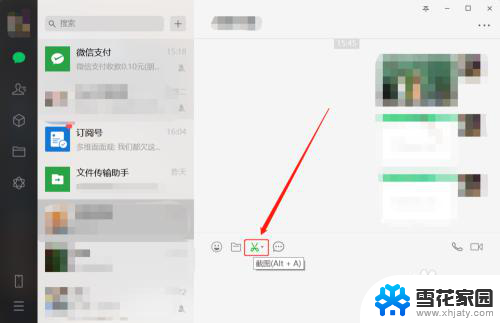
2.
如果不想在截图的时候显示当前的聊天窗口,可以选中弹出菜单的“截图时隐藏当前窗口”一项
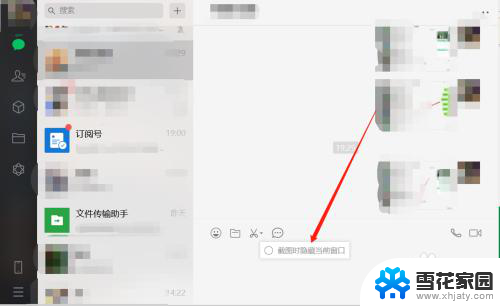
3.接下来在电脑屏幕上拖动鼠标就可以进行截图了,同时还带有相应的工具条。可以对当前截图进行简单的编辑。

以上就是电脑上微信聊天如何进行截图的全部内容,如果你遇到这种情况,可以尝试按照以上方法来解决,希望这些方法对你有所帮助。
- 上一篇: wps怎么编辑统计图 wps统计图编辑教程
- 下一篇: 联想电脑拍照在哪里打开 联想小新摄像头开启教程
电脑上微信聊天怎么截图 电脑微信截图怎么编辑相关教程
-
 微信聊天记录如何长截图 如何在微信中截取长图聊天记录
微信聊天记录如何长截图 如何在微信中截取长图聊天记录2024-08-22
-
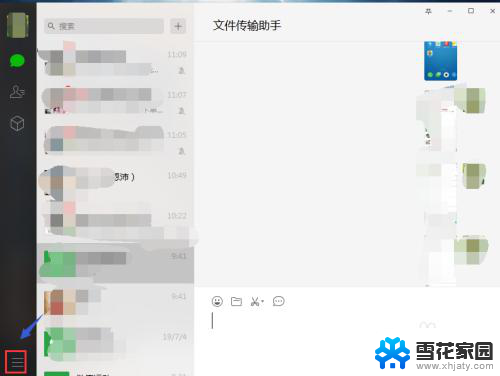 为什么电脑截图微信页面会没掉 电脑版微信如何截图微信聊天记录隐藏
为什么电脑截图微信页面会没掉 电脑版微信如何截图微信聊天记录隐藏2024-02-11
-
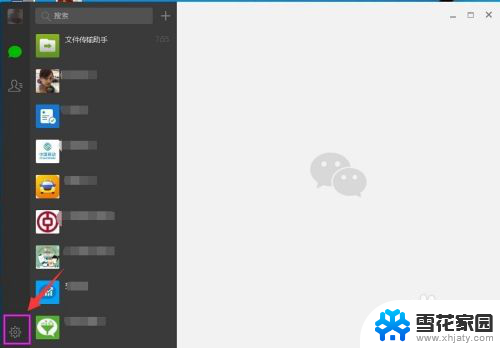 电脑截图到微信怎么截图 微信如何设置截图快捷键
电脑截图到微信怎么截图 微信如何设置截图快捷键2024-04-30
-
 怎样截图微信聊天记录长图 如何在微信中截取聊天记录长图
怎样截图微信聊天记录长图 如何在微信中截取聊天记录长图2024-05-27
电脑教程推荐
- 1 怎么改wifi设置密码 wifi密码修改步骤
- 2 微信怎么打出红色字体 微信聊天文字怎么调色
- 3 手机连着wifi给电脑开热点 手机如何连接电脑共享wifi
- 4 电脑无法识别ax200网卡 WiFi6 AX200网卡无法连接2.4G WiFi的解决方法
- 5 打印机显示拒绝打印的原因 打印机连接Windows时提示拒绝访问怎么办
- 6 电脑怎么看是windows几的 如何确定电脑系统是Windows几
- 7 联想小新系统重置 联想小新笔记本系统重置密码
- 8 电脑频繁重启无法开机 电脑无法开机怎么解决
- 9 微信删除的号码怎么找回来 怎样找回被删除的微信联系人
- 10 苹果手机怎么调屏幕分辨率 iphone12屏幕分辨率设置步骤